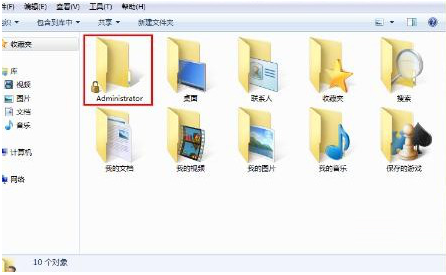
具体的设置方法如下:
1、首先在桌面下打开“我的电脑”,然后进入“C:\Users\你的用户名”文件夹,也可以通过开始菜单中点击右上角的电脑登录名来进行打开操作。
2、接着看到我的文档、我的视频、我的音乐、我的图片以及下载这几个文件夹都很好的保存在了这个目录中。
3、右击我的文档进入其属性设置界面,接着找到位置标签,将要保存的文件夹地址输入,比如E:\My Document,最后保存即可。
4、如果新设置的文件夹还没有创建,根据系统提示进行文件夹的创建即可。
5、根据提示“是否要将所有文件从原位置移动到新位置”,就能进行具体的新位置访问我的文档了。
按照上面的步骤就可以改变Win7系统中我的文档的路径,除了我的文档,用户也可用这种方法改变其他文件路径,提高系统的运行速度。

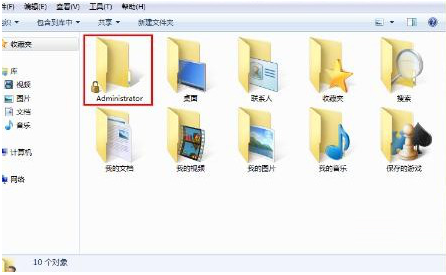
具体的设置方法如下:
1、首先在桌面下打开“我的电脑”,然后进入“C:\Users\你的用户名”文件夹,也可以通过开始菜单中点击右上角的电脑登录名来进行打开操作。
2、接着看到我的文档、我的视频、我的音乐、我的图片以及下载这几个文件夹都很好的保存在了这个目录中。
3、右击我的文档进入其属性设置界面,接着找到位置标签,将要保存的文件夹地址输入,比如E:\My Document,最后保存即可。
4、如果新设置的文件夹还没有创建,根据系统提示进行文件夹的创建即可。
5、根据提示“是否要将所有文件从原位置移动到新位置”,就能进行具体的新位置访问我的文档了。
按照上面的步骤就可以改变Win7系统中我的文档的路径,除了我的文档,用户也可用这种方法改变其他文件路径,提高系统的运行速度。
















